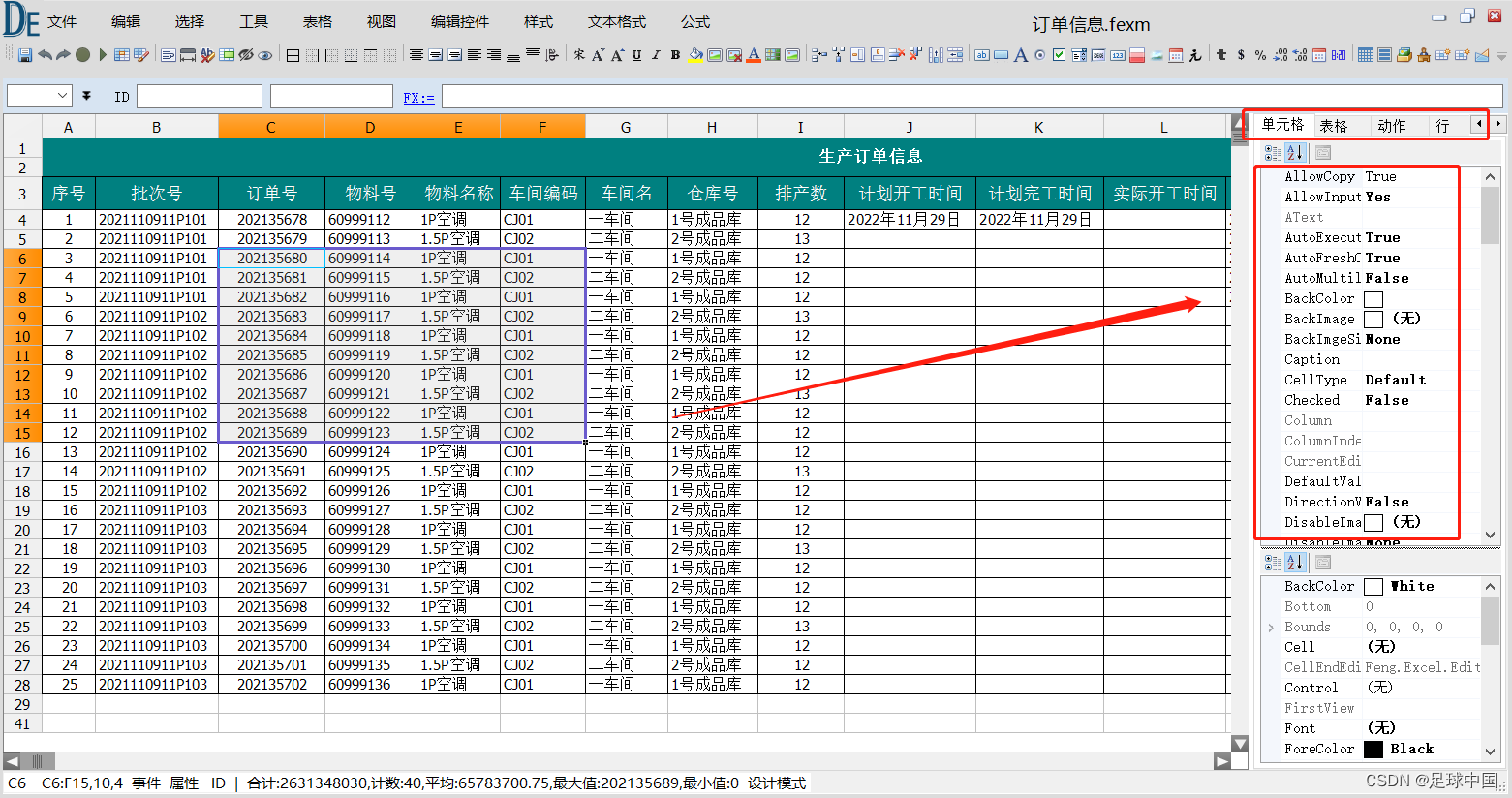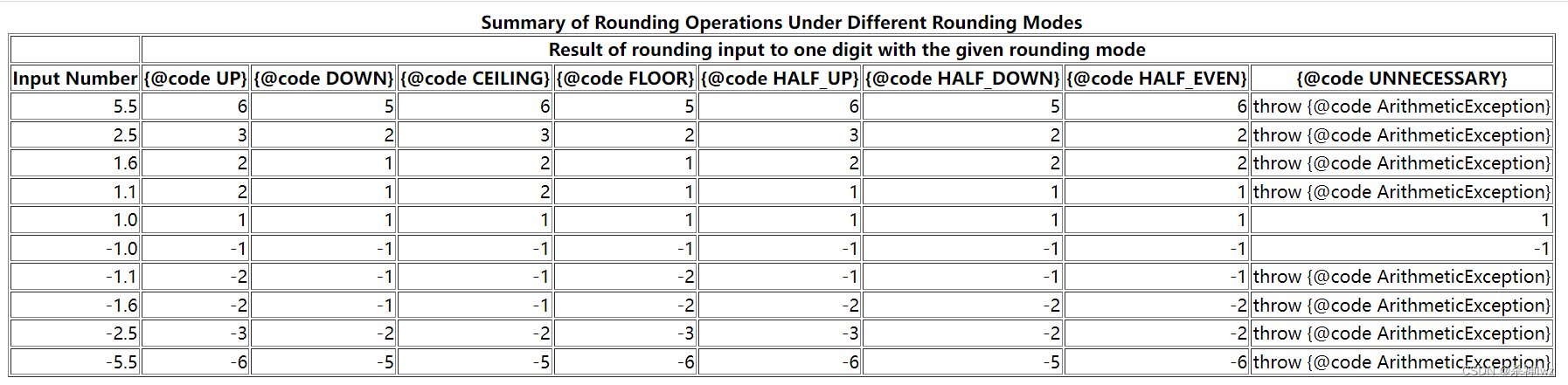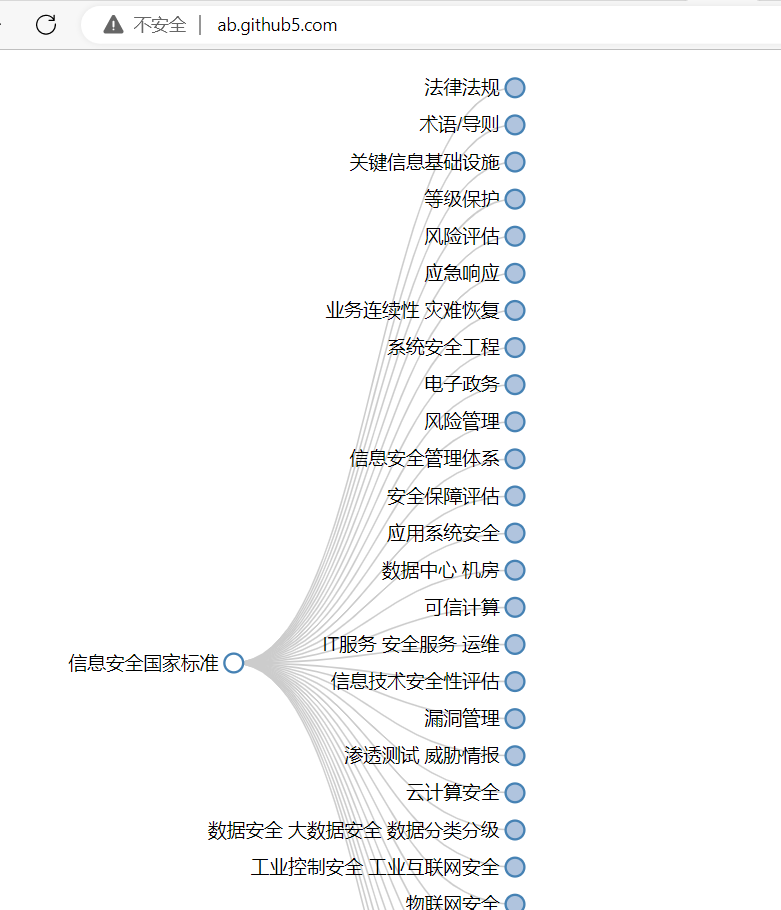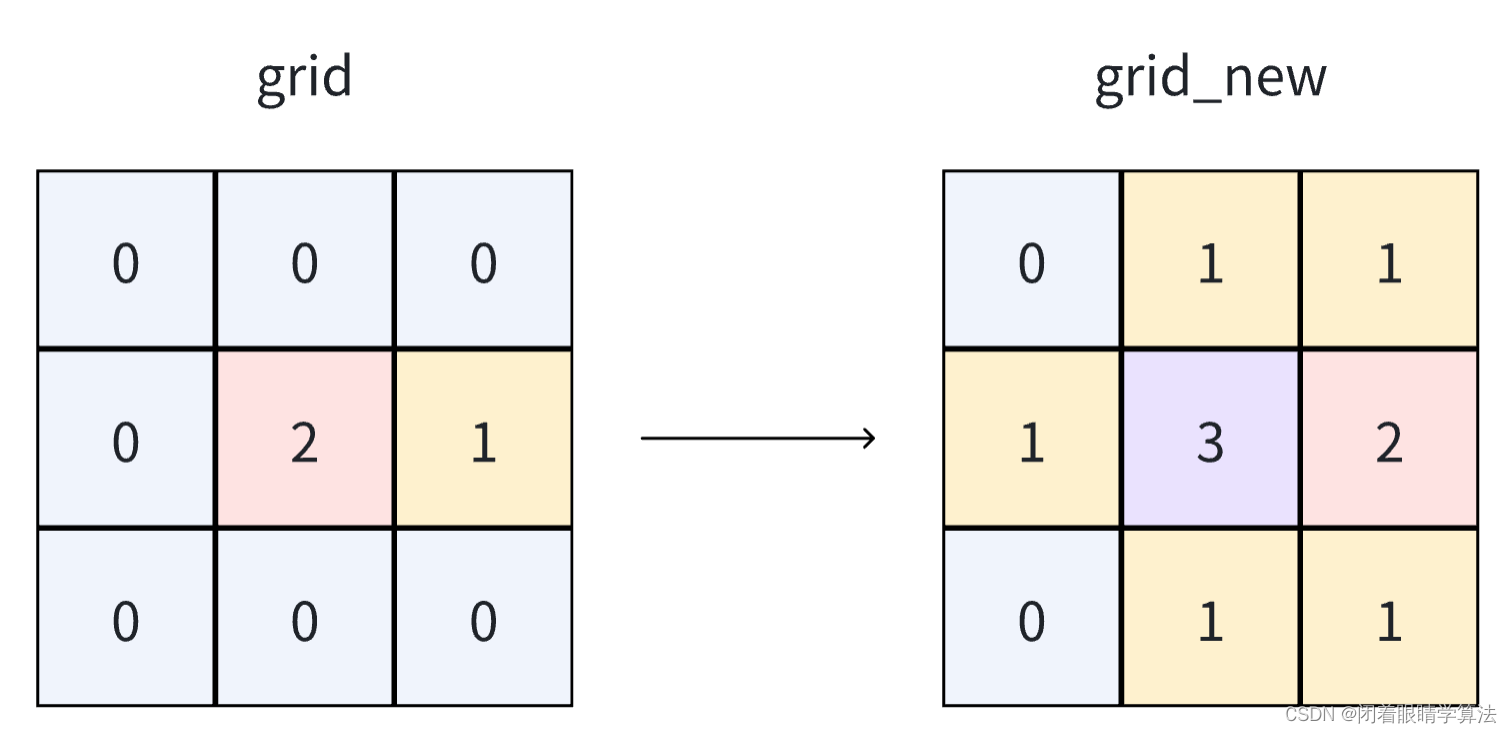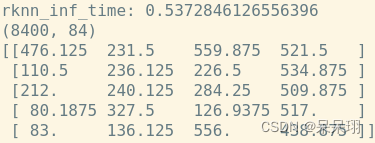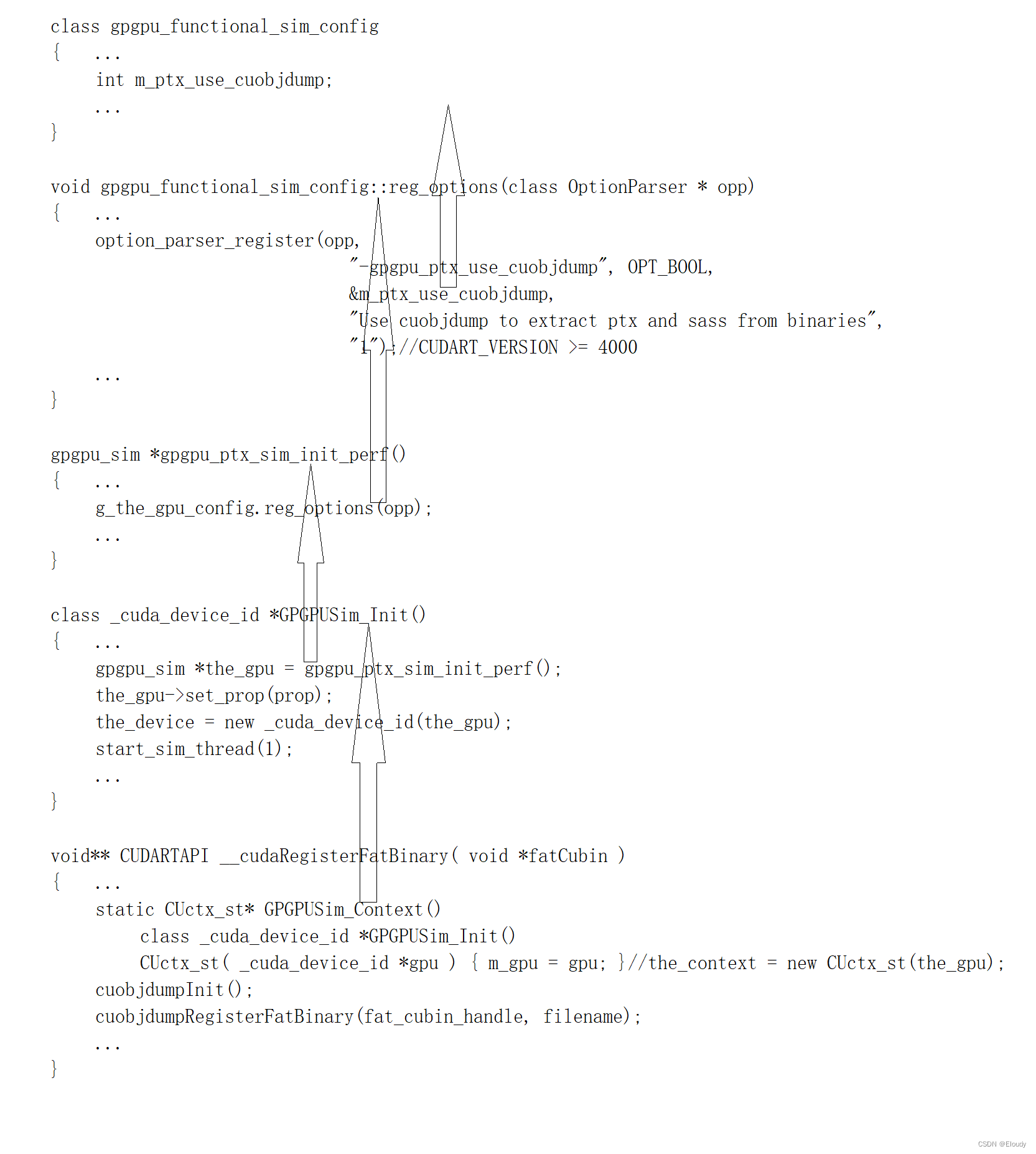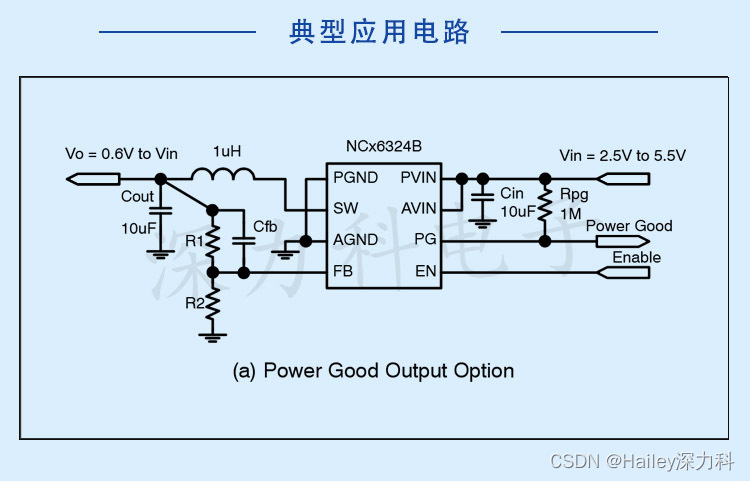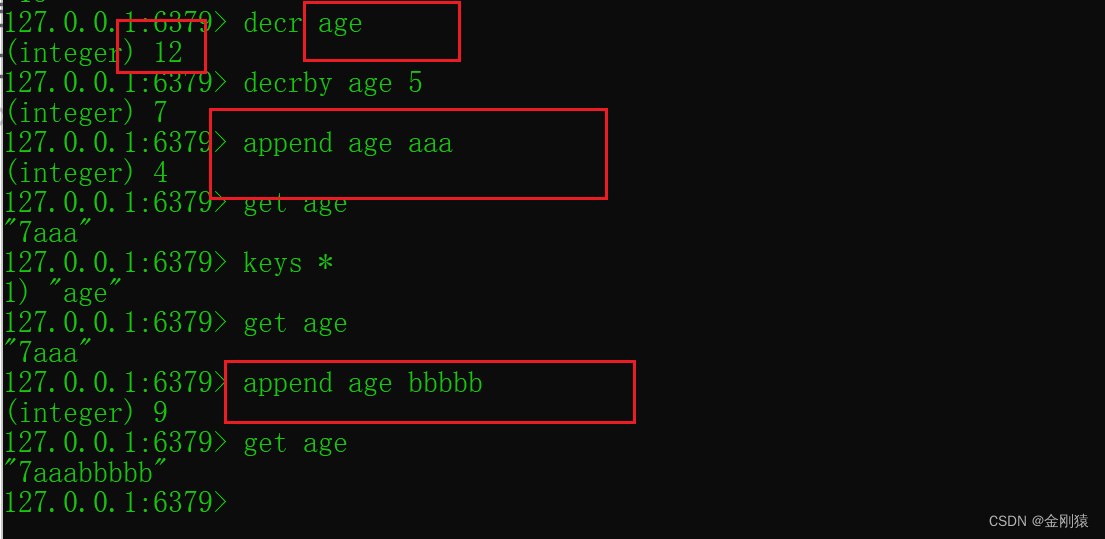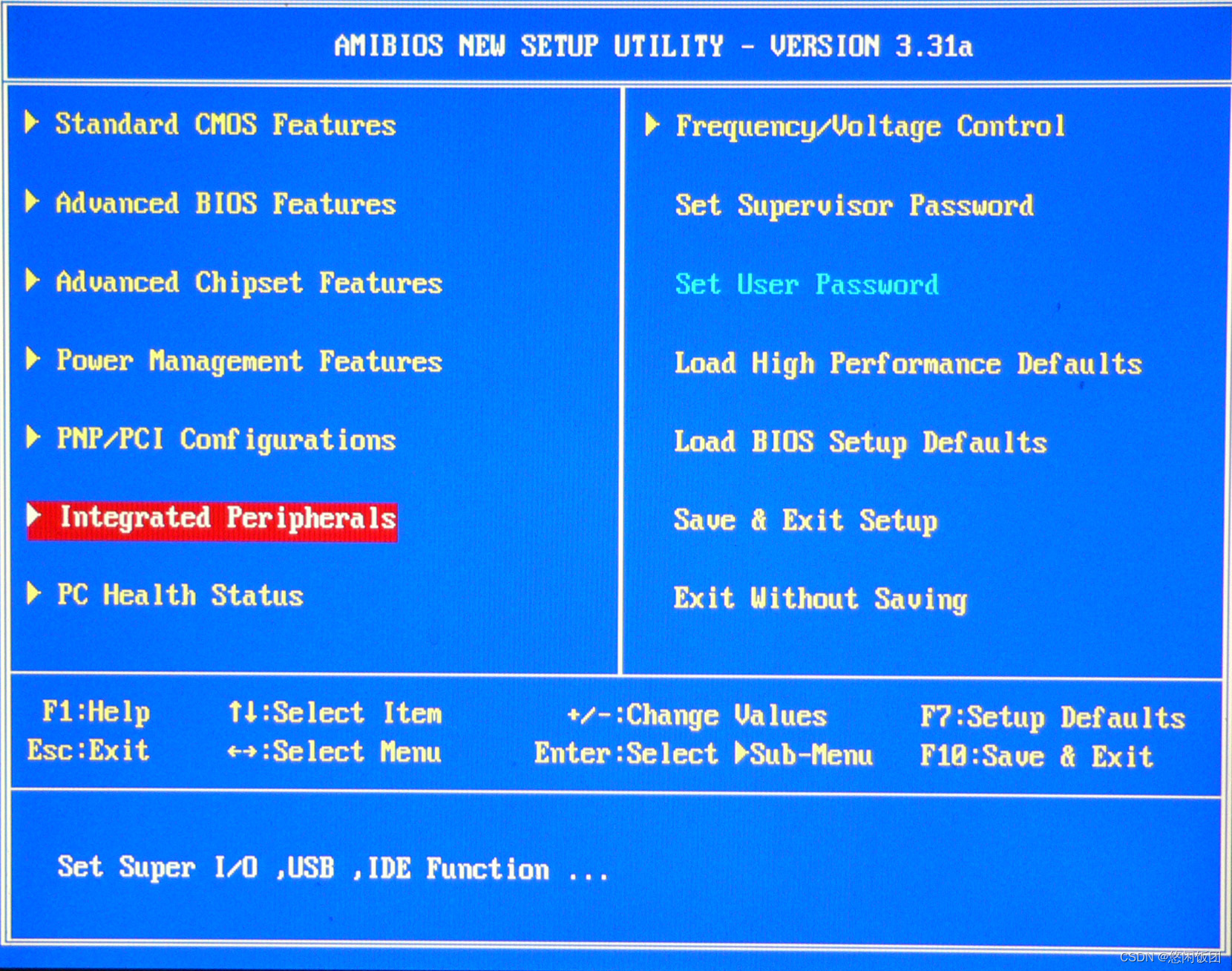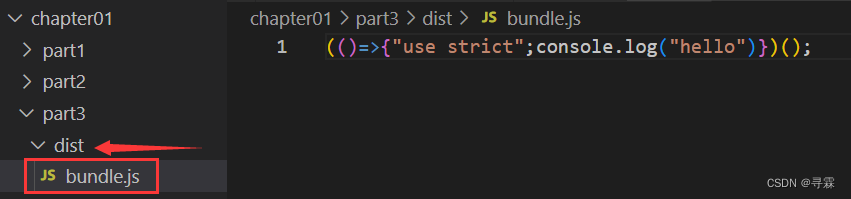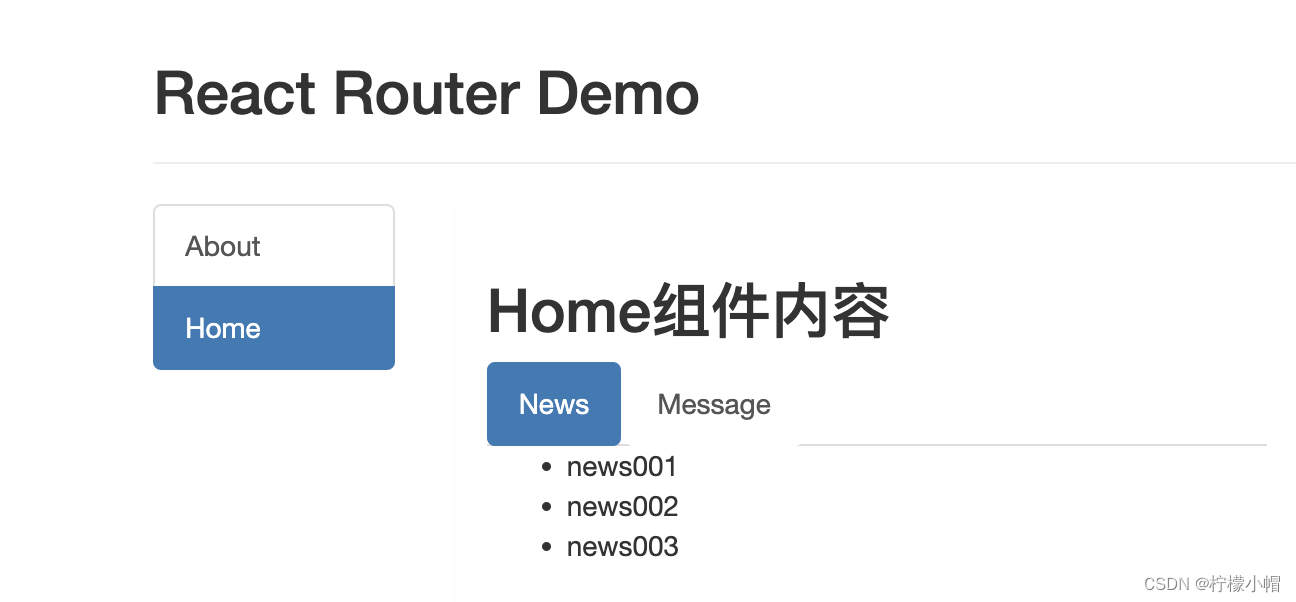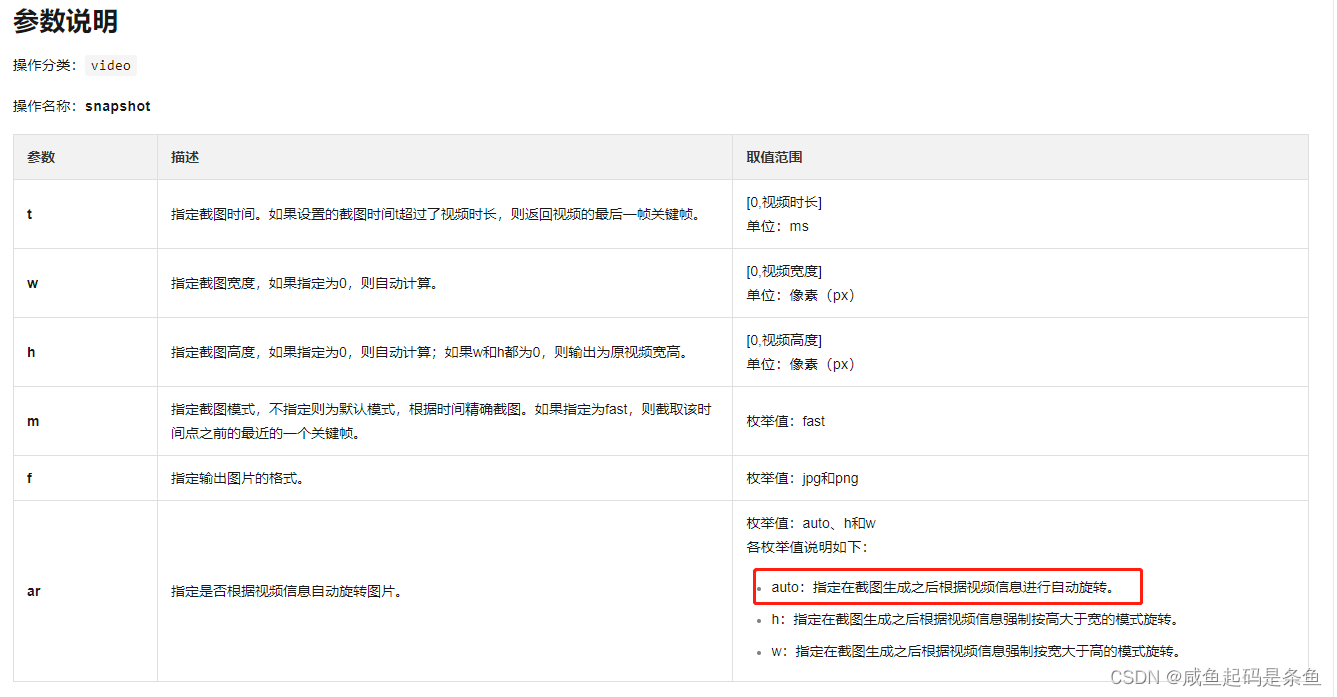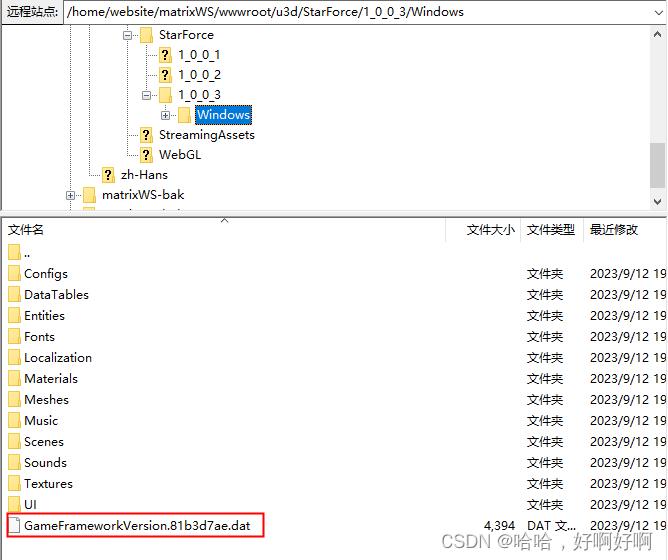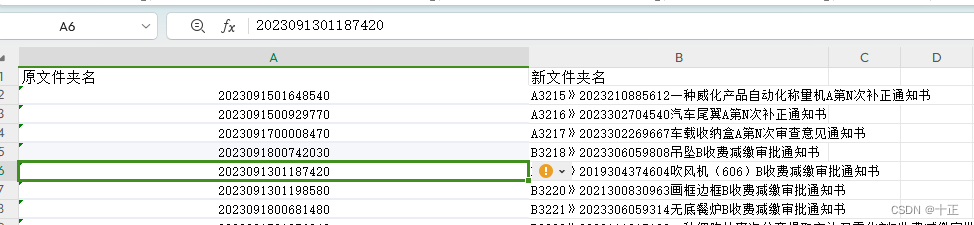“求推荐一款免费的录音软件!最近下载了好多的录音软件,不是音质太差,就是需要收费解锁新的功能,根本不好用,有没有人知道一款免费优秀的录音软件呀,告诉我一下。”
录音已成为现代人们学习和工作中的一项重要技能。然而,传统的录音设备不仅价格昂贵,而且操作复杂。随着技术的进步,越来越多的免费录音软件出现在市场上,为用户提供了更好的选择。本文将详细介绍两种免费录音软件,以及帮助用户选择适合自己的录音软件。

免费录音软件1:电脑录音机
电脑录音机是一种非常便捷的录音工具,可以在不需要额外下载和安装的情况下直接使用。以下是电脑录音机的使用方法:
第1步:在Windows系统中,按下“Win + S”快捷键输入“录音机”,然后选择“录音机”应用。备注:在Mac系统中,您可以在“应用程序”文件夹中找到“声音录制”或使用Spotlight搜索。
第2步:打开录音机应用后,点击“开始录音”按钮,就是屏幕中间的麦克风图标。
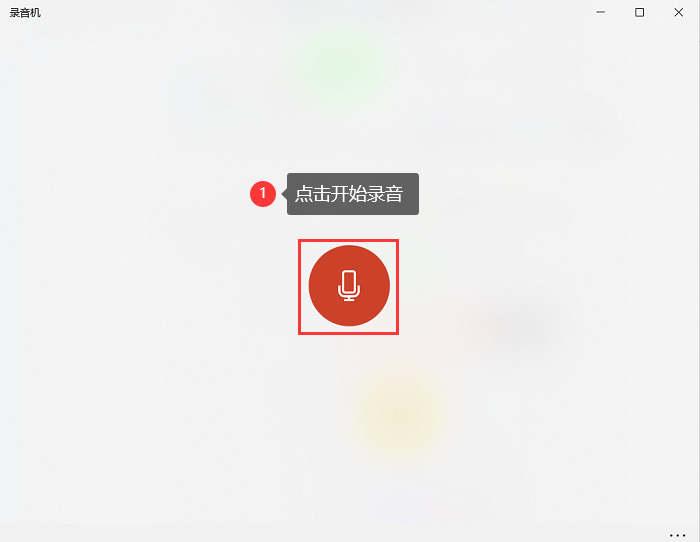
第3步:开始录制您的声音或音乐,录制完成后,停止录音并保存文件,您可以在录音机中找到它。
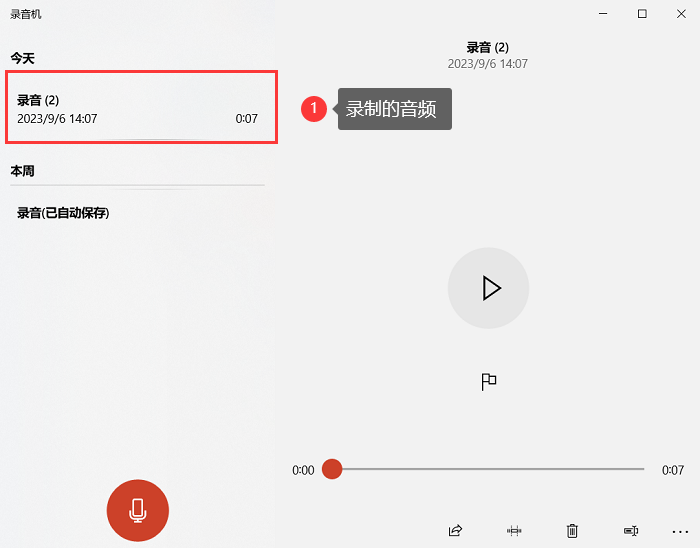
免费录音软件2:专业录音软件
电脑录音机没有太多高级功能,适用于一些简单的录音任务。如果您想要进行更多录音操作,推荐使用数据 蛙录屏软件,它是一款免费录音软件,拥有专业的音频录制模式,支持录制电脑内部声音与电脑外部声音。
它拥有多种音频格式,包括 WAV、MP3、OPUS、FLAC 等,并允许用户自定义录音质量。下面是使用数据 蛙录屏软件进行录音的操作步骤:
操作环境:
演示机型:惠普(HP)战X
系统版本:Windows 10
软件版本:数据 蛙录屏软件1.1.8
第1步:在您的电脑上下载并安装数据 蛙录屏软件,打开软件可以看见多种录制模式(游戏、音频、摄像头等),录音我们选择音频录制模式。
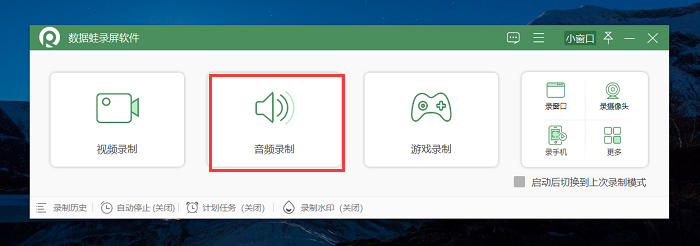
第2步:在音频录制模式里,页面可以选择开启或关闭麦克风和扬声器。右上角可以进入输出设置页面,在这里找到音频设置这一栏,对音频进行调整,音质最高可达无损质量。

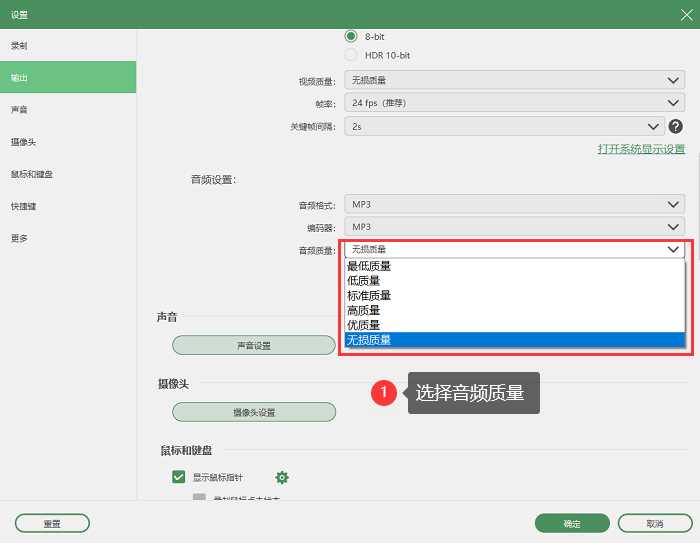
第3步:设置完成后开始进行录音,录音结束后,可以选择进入“高级剪辑”功能里,对音频进行分割、添加特效等操作,然后保存录制的音频文件。

结论
无论您是需要进行简单的录音还是更高级的录音和编辑,都有合适的工具供您选择。本文介绍了两款免费录音软件,电脑录音机是一个快速方便的解决方案,而数据 蛙录屏软件则提供了更多控制和编辑选项。希望这篇文章能帮助您找到最适合您需求的录音工具,愿您享受到高质量的录音体验!
文章推荐:
如何在线录屏?看这里,轻松录制屏幕内容![]() https://blog.csdn.net/shujuwa__net/article/details/133267782?spm=1001.2014.3001.5502
https://blog.csdn.net/shujuwa__net/article/details/133267782?spm=1001.2014.3001.5502
游戏录屏软件推荐,教你录制高清游戏视频![]() https://blog.csdn.net/shujuwa__net/article/details/133267332?spm=1001.2014.3001.5502
https://blog.csdn.net/shujuwa__net/article/details/133267332?spm=1001.2014.3001.5502
word怎么删除空白页?图文详解来了(3种方法)![]() https://blog.csdn.net/shujuwa__net/article/details/133266684?spm=1001.2014.3001.5501
https://blog.csdn.net/shujuwa__net/article/details/133266684?spm=1001.2014.3001.5501